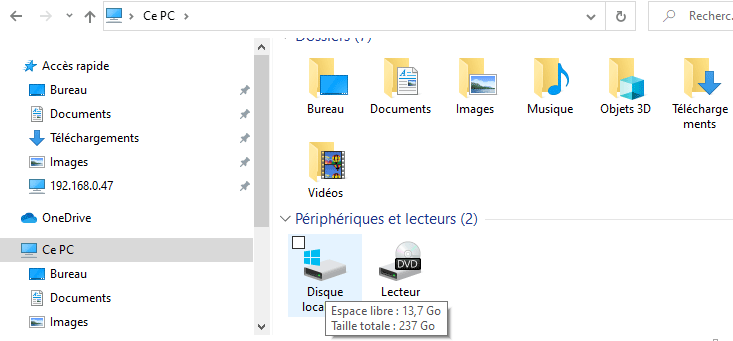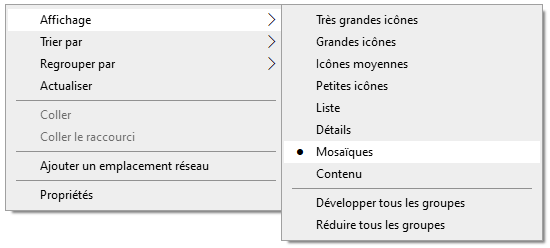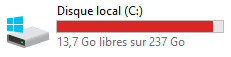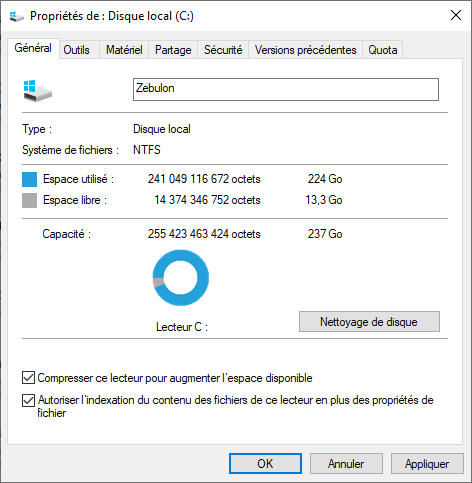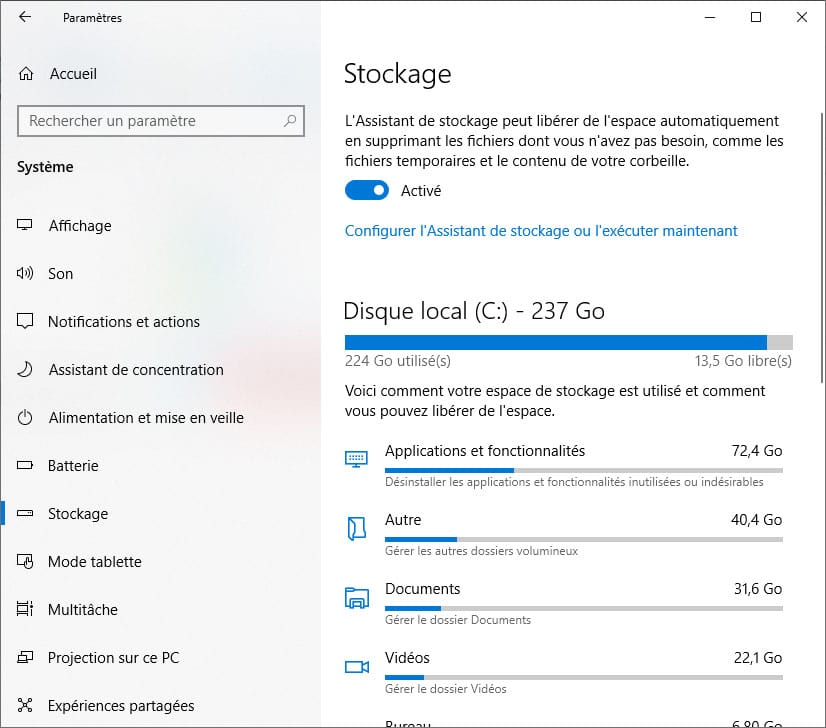Avant de procéder à un nettoyage de vos disques durs sous Windows, il est utile de savoir de quelle quantité d’espace libre l’on dispose. Il existe de nombreux moyens de connaitre la place restante sur un disque dur. Nous vous présentons ici deux méthodes qui ne nécessitent pas l’utilisation de logiciels tiers. Restons concentré sur ce que nous offre Windows 10 dans ses dernières mises à jour 🙂
Afficher l’espace libre avec l’Explorateur de fichiers
Un moyen simple et rapide pour connaitre l’espace libre est d’ouvrir l’explorateur de Windows. Pour cela, cliquez sur l’icône dans la barre des tâches ou recherchez-le dans le menu démarrer :
Dans la fenêtre qui vient de s’ouvrir, cliquez sur Ce PC dans la barre de navigation latérale sur la gauche. Sur la droite, dans la section Périphériques et lecteurs, vous pouvez voir l’ensemble de vos disques durs, lecteurs CD, ainsi que tous les supports de stockage branchés sur votre ordinateur. Il suffit de laisser le curseur de la souris sur l’un de vos disques pour qu’une infobulle indique l’espace libre restant ainsi que sa taille totale :
On notera qu’en fonction de l’affichage des icônes de l’explorateur, la présentation peut être différente. Pour obtenir le meilleur aperçu, il convient de faire un clic droit sur une zone vide de l’explorateur puis de choisir Affichage > Mosaïques ou Affichage > Contenu :
La quantité d’espace restant sera affichée graphiquement, sans passer par une infobulle :
Un simple coup d’œil permet de visualiser l’espace libre restant. Si la barre est verte, tout va bien, il vous reste suffisamment d’espace libre. Si la barre est rouge, vous ne disposez pas d’assez de place sur le disque dur. Un nettoyage de disque s’impose !
À noter qu’un clic droit sur le disque affiche un menu contextuel. En choisissant Propriétés, vous pouvez consulter le détail d’occupation du disque, à l’octet près !
Afficher l’espace libre avec les paramètres système
Depuis la mise à jour Creators Update et les mises à jour qui ont suivi, il est possible d’afficher l’espace disque restant en affichant la liste des types de contenus triés suivant leurs poids. Pratique pour savoir quels sont les fichiers ou programmes qui occupent le plus de place.
- Aller dans Démarrer, Paramètres puis cliquer sur Système
- Dans le panneau latéral de gauche, cliquer sur Stockage
Comme précédemment, Windows 10 affiche l’espace libre et l’espace occupé. Mais l’outil va plus loin puisqu’il indique les différents types de contenus qui prennent le plus de place : applications et fonctionnalité, documents, vidéos, images, etc. Pour chaque type d’éléments, une représentation graphique indique la place occupée. En bas de la liste, il est possible de cliquer sur le lien Afficher plus de catégories pour voir l’ensemble des types de fichiers qui occupent votre disque dur.
Chaque section est cliquable et permet de voir en détail les programmes installés, les fichiers ou les dossiers. Pratique, non ?
Dernière mise à jour le 29 avril 2020